כיצד להתקין מודול PrestaShop זריז
מדריך זה יעזור לך להבין טוב יותר כיצד להתקין מודולים PrestaShop זריז. מדריך זה חל על כל המודולים. כאן, אנו נשתמש זריז המוכר Multuiple כדוגמה, אנא החלף שם המודול עם אחד אתה הולך להתקין.
PrestaShop כולל ארכיטקטורה מעולה למתן תמיכה מודולרי חזקה מאוד. מודול חדש התקנה PrestaShop קל מאוד, בדרך כלל יכול להתבצע רק כמה קליקים.
מודולים מאוד גמישה לא תשנה קבצים PrestaShop. כשיטת עבודה מומלצת, אנו עושים כמיטב יכולתנו כדי לא לשנות או לשנות קבצים PrestaShop הליבה אנו להוסיף קבצים חדשים, עקיפת פונקציות הליבה של PrestaShop יש ליישם את פונקציות מודול חדש.
הוראות להתקנת מודול PrestaShop:
העלאה -> התקנה -> להגדיר
1. כניסה למשרד האחורי של החנות שלך.
עליך להיכנס בתור מנהל מערכת או משתמש של "עובד" עם admin הרשאה להתקנת מודול.
2. לחץ על הכרטיסיה "מודולים".
לאחר שתיכנס למשרד האחורי של החנות שלך, תופיע השורה העליונה תפריטים וכרטיסיות. אנא לחץ על הכרטיסיה תפריט "מודולים", זה יביא לך את רשימת המודולים (או מקטעים של מודול הקטגוריות).
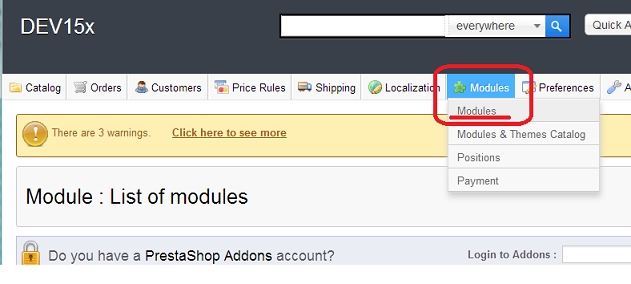
מסך זה הוא פי PrestaShop 1.5 x. עבור PrestaShop 1.4 x זה יהיה זהה, אך יהיו אין תפריט משנה - במקום, ישנם תת לשוניות.
3. לחץ על "הוסף מודול חדש" כדי להעלות את המודול.
טופס העלאת מודול חדש יוצג בראש הדף, באפשרותך לעיין בקבצים בדיסק הקשיח המקומי שלך ולבחור את המודול להעלות מהמחשב המקומי (בהנחה שיש לך כבר את החבילה מודול בתוך קובץ zip). מודול שלך חייב להיות בפורמט ZIP בעת העלאת כדי PrestaShop.
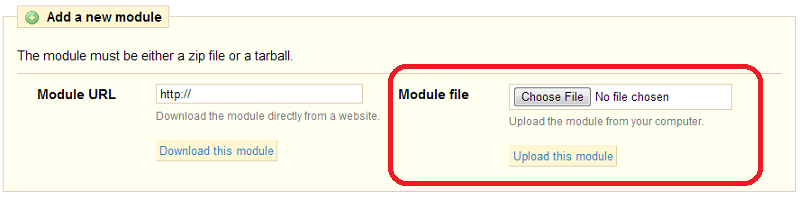
בחר את קובץ החבילה הנכונה מודול שברצונך להתקין. ולחץ על "העלה".
4. חיפוש עבור המודול, אם לא מיד מוצג ברשימה:
לאחר העלאת המודול, עכשיו אתה יכול להתקין אותו. אם המודול אינו מוצג באופן מיידי על הרשימה הנוכחית של מודולים, באפשרותך לחפש המודול על-ידי הזנת שם המודול בתיבת החיפוש.
למודולים זריז, עליך פשוט להזין מילת המפתח "זריז" ולאחר כל המודולים זריז יוצג. פשוט לחץ על המודול המתאים.
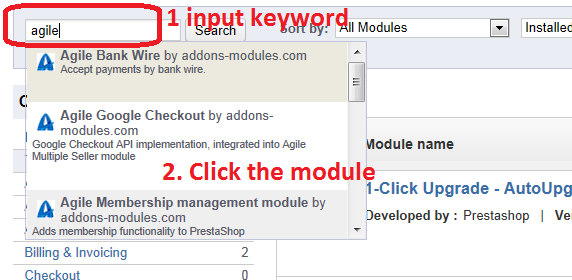
5. להתקין את המודול:
המודול יוצג בדף עם לחצן 'התקנה', כמוצג להלן. לחץ על לחצן 'התקנה', המודול יותקן באופן אוטומטי.
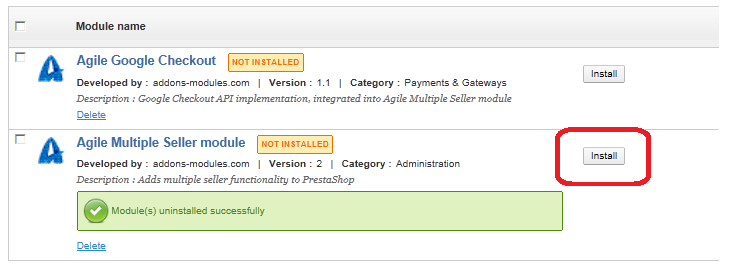
אם הכל הלך חלק, אתה אמור לראות את ההודעה "הותקן בהצלחה" עבור מודול זה, ועם "מחק", "הפוך", "הגדרת" קישורים תחת שם המודול. יהיו גם לחצן 'הסר התקנה' בצד ימין של מודול הרישום, ראה להלן.
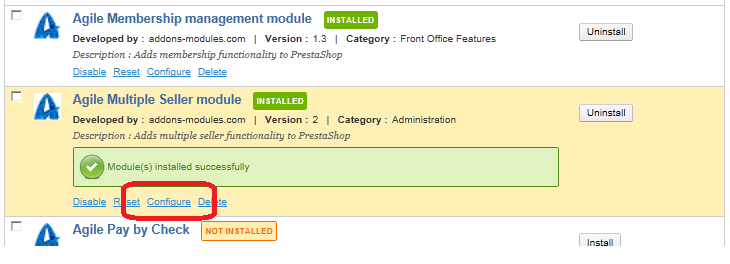
השלמת כעת את תהליך ההתקנה של מודול.
עבור מודול התצורה, נא עיין במדריך התצורה עבור כל מודול.
